Битрикс настройка админки
 Одним из плюсов 1С-Битрикс является то, что система управления содержит удобные возможности настройки системы администрирования для удобства просмотра товаров, услуг или любых других инфоблоков.
Одним из плюсов 1С-Битрикс является то, что система управления содержит удобные возможности настройки системы администрирования для удобства просмотра товаров, услуг или любых других инфоблоков. В это статье вы узнаете ответы на вопросы:
Как выбрать какие столбцы отображать в админке?
Как поменять количество выводимых на странице админки элементов?
Как поменять расположение полей в редактировании элемента админки Битрикс (сортировка вверх-вниз, сортировка между вкладками)?
Как в админке объеденить элементы в группы?
1. Настройка вывода свойств инфоблока(товара, новости, услуги ...) в списке инфоблоков.
Первым делом мы заходим на страницу списка элменетов в админке и кликаем по кнопке настройки списка:
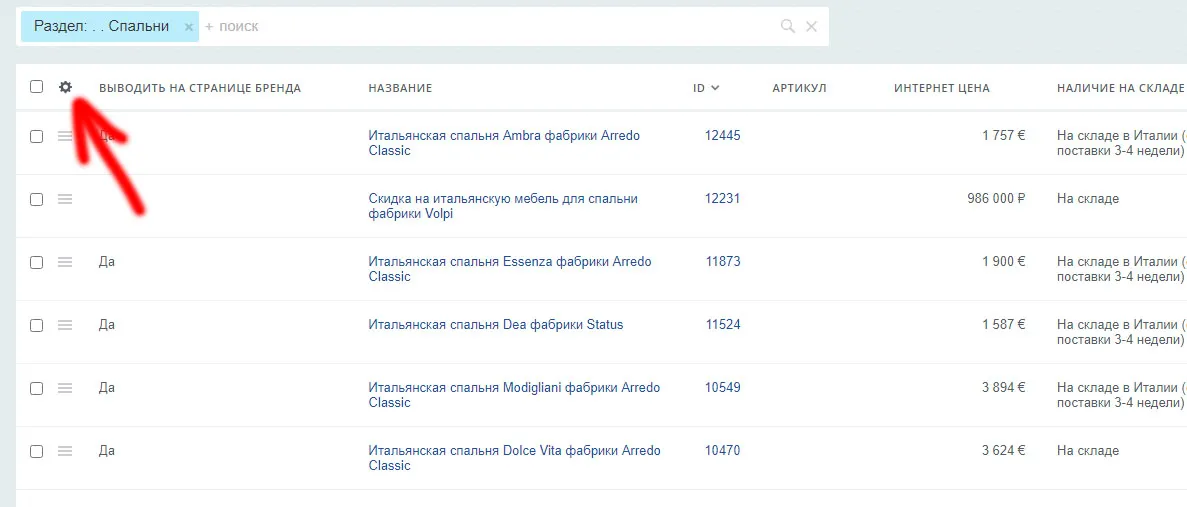
После этого выбираем поля, которые хотим видеть в общем списке:
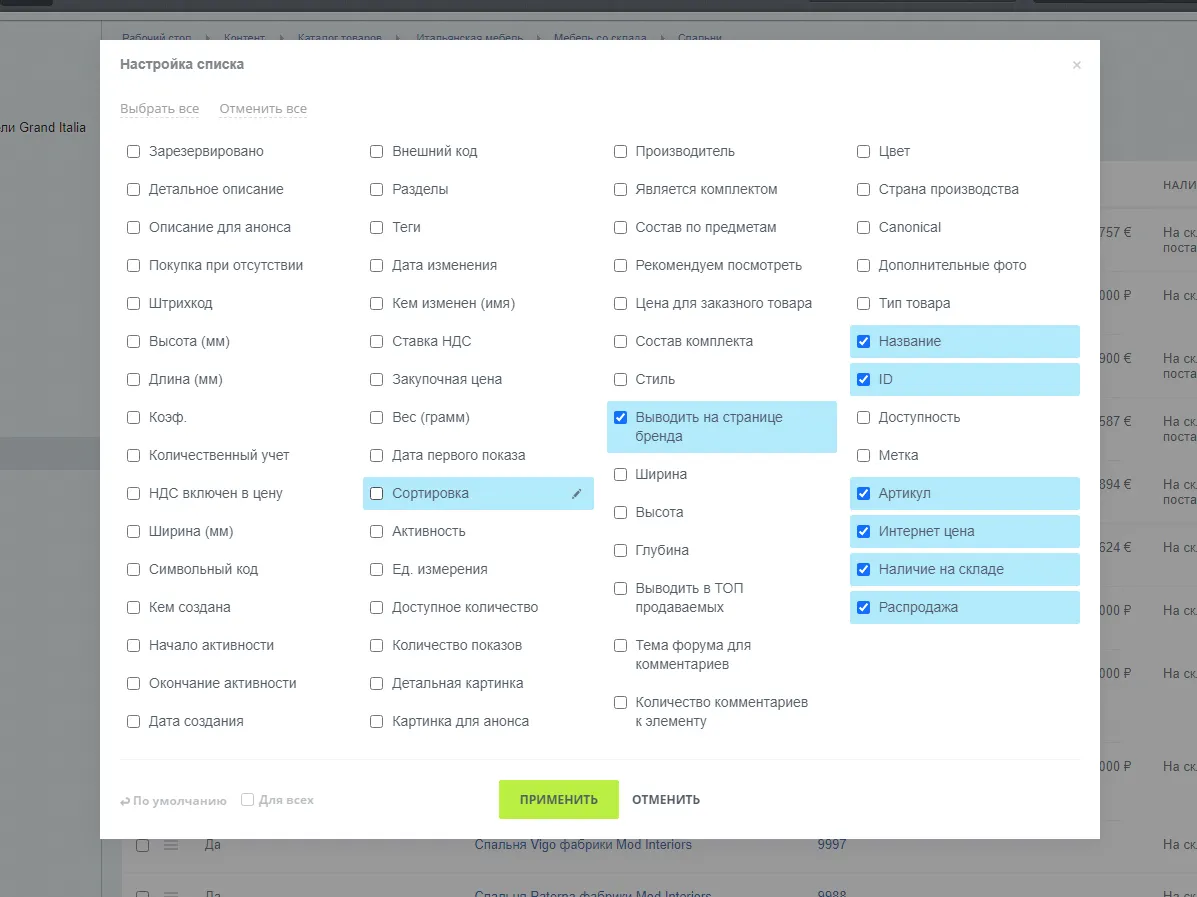
2. Настройка количества элементов в списке инфоблоков.
Кнопка выбора количества отображаемых на одной странице элементов находится прямо под списком элементов.
3. Настройка вывода полей в подробном просмотре элемента.
Что можно настроить?
а. Поля можно перемещать между вкладками.
б. Поля можно менять местами.
в. Можно объединять элементы в группы
Настройка находится на странице редактирования товара в правом верхнем углу:
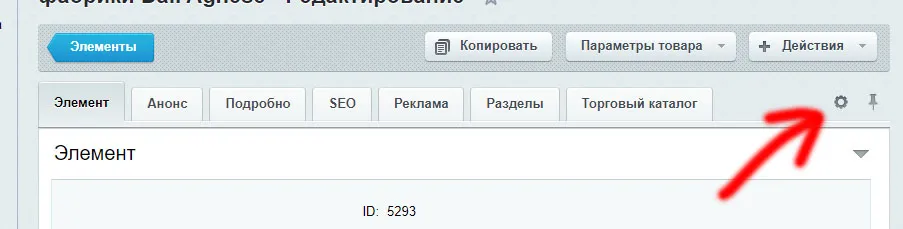
После нажатия на кнопке настройки у нас появляется окно, в котором располагаются настройки в которых сложно разобраться с первого раза, сейчас по порядку разберем для чего необходима каждая кнопка и каждое окно.
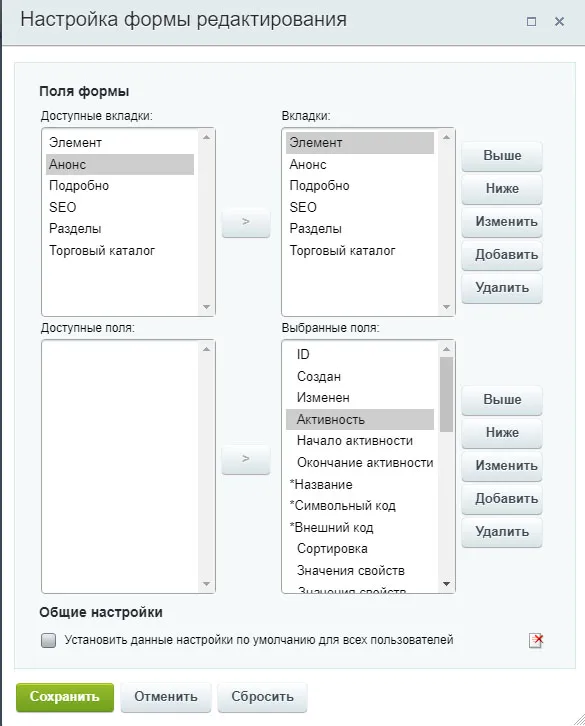
Чтобы переместить элемент между вкладками необходимо:
- Выбрать в поле "Вкладки" вкладку в которой находится элемент
- Выбрать в поле "Выбранные поля" нужное поле и нажать кнопку ''Удалить'
- Выбрать вкладку в которую хотим добавить элемент в поле "Вкладки"
- В поле "Доступные поля " выбрать нужный элемент и нажать стрелочку рядом с полем
Чтобы переместить поле выше или ниже на странице необходимо:
- Выбрать в поле "Вкладки" вкладку в которой находится элемент
- Выбрать в поле "Выбранные поля" нужное поле и нажать кнопку ''Выше" или "Ниже"
Чтобы объединять элементы в группы для более легкого нахождения нужного свойства:
- Выбрать в поле "Вкладки" вкладку в которой будем объединять элементы
- В поле "Выбранные поля" нажать кнопку "Добавить" и написать название группы полей
- Кнопками "Выше" и "Ниже" задать нужную позицию для названия группы полей и для самих полей.